報告者:TJ
10月20日にbasebandをRe-Virginaizer(処女化ツール)するツールが発表された。
待ってましたとばかりに、わたしのanySIM1.0.1でSIMロック解除したiPhone1.0.2も無事にFW1.1.1にアップグレード完了した。
しかしいかんせん方法が複雑、かつ不確定な要素(ボランティアの立ち上げた一時的なサーバーを使う必要があった)ということで、あまり積極的にオススメ出来なかった。
1週間たちかなりこなれた方法が発表され、わたしもちょうど知人に頼まれたFw1.0.2版iPhoneがあったので
処女化 ー FW1.1.1アップグレード ー Jailbreak&SIM解除
をやってみた。
そこで現時点で最も簡単と思われる方法を紹介したい。
簡単といってもかなりな手順になってしまうので、まずは第一段階の処女化を解説する。残りはまた今晩にでもアップする。
注意:これは旧版の anySIM1.0.1または1.0.2を使ってSIMロック解除した人が行うべきもの。(あまりいないがGeoHot君のHardware式もこれを行う必要があるかもしれない。)
また非常に危険な作業であるため、自己責任で行ってください。最悪の場合、レンガになってしまう可能性があります。
私はいっさいの責任を取れませんのでそのつもりで覚悟して作業してください。
Re-Virginaizer(baseband処女化)手順概略
#この方法は極力PCやMacを使わずに処女化自体はiPhone内のコマンドで行うことで簡単になっている。その分、コマンドなどは小さなキーボードから入力する必要があるのでタイプミスなどしないように気をつけること。
まず大まかな手順は次の1〜5になることをアタマに入れておこう。下に細かくステップを書いているのでココでは粗筋をつかむこと。
1.kengz-revirginizer-pack このファイルをダウンロード
2.iPhoneに次のディレクトリーを作成する(Win:iBrick Mac:iFantastic)
/usr/revirginize
3.1でダウンロードしたファイルを解凍し全てのファイルを2で作成したディレクトリーにコピーする。
4.Mobile Terminal をインストール
5.Mobile Terminalを使って下のコマンドを実行する
cd /usr/revirginize
chmod 755 *
launchctl unload -w /System/Library/LaunchDaemons/com.apple.CommCenter.plist
./norz seczone.backup 0x3FA000 0x2000
./iUnlock ICE03.14.08_G.fls eliteloader.bin
./bbupdater -v
./bbupdater -f ICE03.14.08_G.fls -e ICE03.14.08_G.eep
./bbupdater -v
6.これでbasebandは処女化される!!
Re-Virginaizer(baseband処女化)実際の手順
では画面と共に進め方を説明する。すべての画像はクリックすると拡大する。
詳細はそれで確認してほしい。
1.kengz-revirginizer-pack をダウンロードする。
http://www.4shared.com/file/27357821/4ef97d4d/kengz-verginizer-pack_2.html
デスクトップなど判りやすいところにおいて解凍する。
2.iBrickerを使ってiPhone内に /usr/revirginize というディレクトリーを作成する。
iBricker をココからダウンロードする。
http://ibrickr.com/downloads/ibrickr_v0.91.zip
ダウンロードしたZIPファイルをデスクトップなど適当なところに解凍する。
これらの作業に進む前にiTunesを終了させておく。またControlーAltーDeleteキーを押して出てくるTaskManagerのプロセスからiTunesHelperを終了しておく。
3.上記1でダウンロードしたファイルを解凍し全てのファイルを2で作成したディレクトリーにコピーする。
3.1 解凍してできたフォルダー内にあるiBricker.exeをダブルクリックしてiBrickerを起動する。
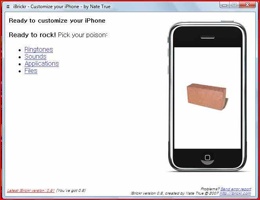
3.2 起動して現れた画面から「Files」をクリックする。

3.3 PC上に現れている仮想iPhoneの最上部にある「up」を何度か押してデリレクトリー構成がかわらない最上部にいく。
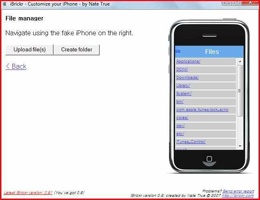
3.4 最上部にいったら下に表示されるディレクトリーから「usr」をクリックする。
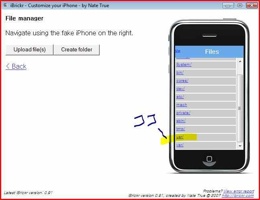
3.5 「usr」に入ったら左にある「CreateHolder」を押す。
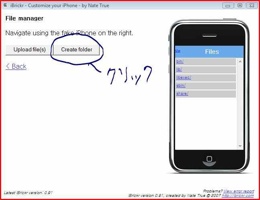
3.6 表示される↓のダイアログに「revirginize」と入力し「OK」ボタンを押す。
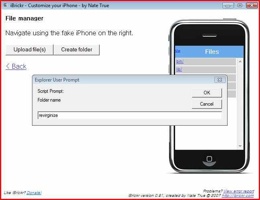
3.7 すると「revirginaize」というディレクトリーができていることがわかる。
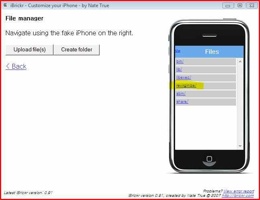
3.8 できた「revirginize」をクリックしてディレクトリーに入る。
当然何もない。次に「UploadFiles」というボタンを押す。
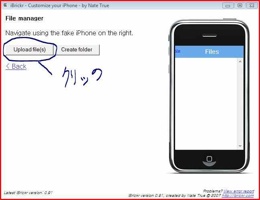
3.9 アップロードすべきファイル選択の画面になるので、前ステップの1で解答しておいたフォルダーを開く。

3.10 一番上のファイルをクリックした後に、一番したのファイルをShiftキーを押しながらマウスクリックすることですべてのファイルを選択できる。できた状態で右下の「Open」をクリック。
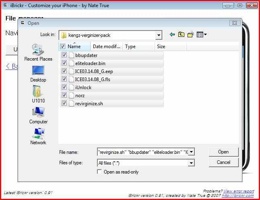
3.11 選択していた複数のファイルが「revirginize」にコピーされる。
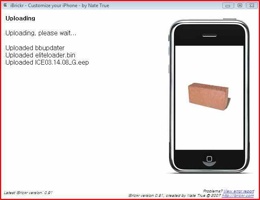
この時点でiPhone内にrevirginizeというディレクトリーが出来上がりファイルが格納された。
あまりに長いので続き(ステップ4、5、6)は↓「Read the rest of this entry »」をクリックのこと
4.Mobile Terminal をインストールした後、下記コマンドを実行する。
4.1 Mobile Terminal をインストールする。
iBrickerの初期画面から今度は「Applications」をクリックする。
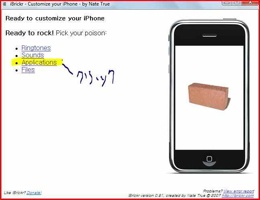
4.2 出てきた画面にある「Browse applications」をクリックする。
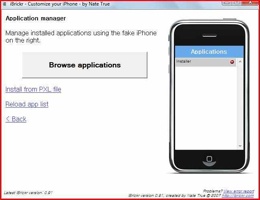
4.3 出てきたアプリ一覧を下方向にスクロールしてMobileTerminal vsvn198 を探す。
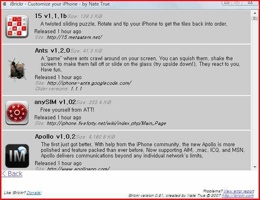
4.4 MobileTerminal vsvn198 が表示されたらアイコンをクリックする。
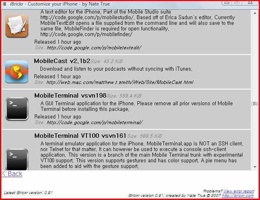
4.5 アプリファイルをダウンロードし、iPhoneにアップロードされる。(すべて自動)
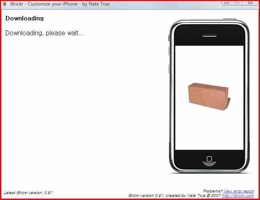
4.6 アプリがインストール終了
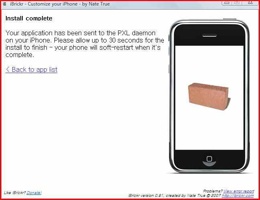
5.Mobile Terminalを使って下のコマンドを順番に実行する
次のステップに入る前に必ず、SettingーGeneralからAuto-LockをNeverに設定しておくこと。
カーソル部分に文字をタイプしたら、入力した文字に間違いがないかを確認した後、画面下のreturnというキーをタップして入力すること。タイプした後、何もしないと何も始まらないので注意すること。(当たり前ですね)
5.1 まずはHome画面からTerminalをクリックする。
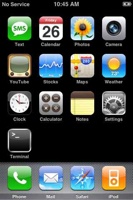
5.2 手順3で作成したディレクトリーに入る
カーソルから
cd /usr/revirginize
と入力する。
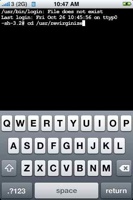
5.3 コピーしておいたファイルが存在することを確認する。
カーソルから
ls
と入力する。(英語のエルとエス)
コピーしておいたファイルが表示される。エラー表示や、そこに何もないようであれば手順3に戻って再度やる。
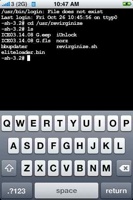
5.4 chmod 755 *
755の後にワンスペースいれて*アスタリスクとタイプして画面からReturnキーを押す。
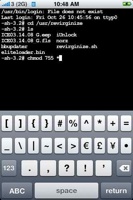
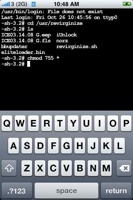
5.5 長いが次のをタイプ
launchctl unload -w /System/Library/LaunchDaemons/com.apple.CommCenter.plist
Tips:————————
画面の黒い部分をタップすると丸いメニューが表示される。これを活用すると長いコマンドも楽に入力可能。
例えば上のコマンドの場合、launchctlをすべて入力するのではなく laと2文字だけ入力したところで画面の黒いところをタップする。すると丸いメニューが表示されるので、指を離さないまま「TAB」というところまでズリズリとずらして「TAB」の上で指を離す。すると残りの文字を自動キーインしてくれる。ただし同じファイル名がある場合には、途中で止まってしまうのでそのときにあまた続けてキーボードからキーインする。
——————————–
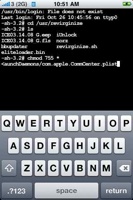
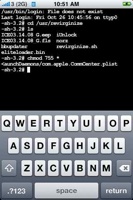
5.6 オリジナルのseczoneをバックアップする。
./norz seczone.backup 0x3FA000 0x2000
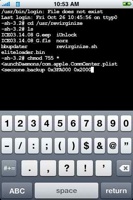
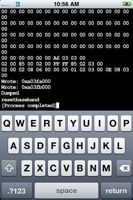
5.7 次をタイプしてreturn
./iUnlock ICE03.14.08_G.fls eliteloader.bin
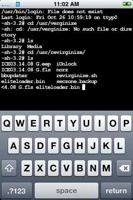
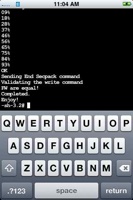
5.8 次をタイプしてreturn
./bbupdater -v
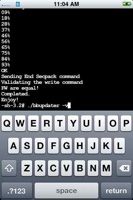
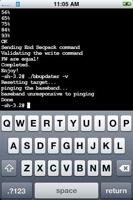
5.9 次をタイプしてreturn
./bbupdater -f ICE03.14.08_G.fls -e ICE03.14.08_G.eep
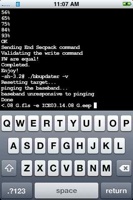
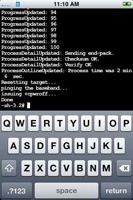
5.10 次をタイプしてreturn
./bbupdater -v
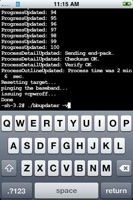
5.11 basebandの処女化成功!!
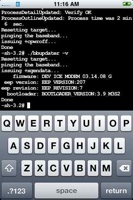
これでModem部分(baseband)が初期化されたことになる。
続きはまた後ほど説明するが、待ちきれない人は、このままiTunesを使って普通にFW1.1.1にアップグレード可能。
アップグレード後に、もう一度、ダウングレードするなどちょっと面倒だが、以前書いた手順と全く同じ(iPhone 1.1.1 から1.0.2へのダウングレード方法!!)なので、それを参考にできる人はやるべし。(ただし参考にする手順は 「3.iPSF 1.6 をインストール」この前まで。それ以降はiPSFなので違う方法をとることになる)
続きを乞うご期待。
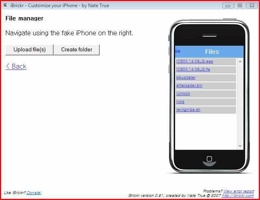
[…] こちらのサイトを参考に私のiPhoneのファームゥエアは1.1.1です 亜洲モバイル人柱隊 » Blog Archive » iPhone 日本語化への完全ガイド(その1 処女化編) […]
今日は。質問があります、助けてください。
先日バンコクでFirmware 1.1.1 Simunlock 日本語入力可能バージョンを購入。
その後、日本に持ち帰り問題なく使用してましたが、間違って1.1.2へアップブレード。
慌ててModmyifone.comというサイトの方法に従って、1.1.1へダウングレードし、1.1.2へ戻した後、AnySimでSim unlock成功しました。
が、愚かな私は、1.1.2にした結果、日本語入力が不可能になった為、1.1.1に戻してAnysimでUnlockを試み失敗。その後、もう一度、Modmyifoneのプロセスで1.1.2へ戻し、AnysimでUnlock、結果、Anysim cannot unlock this phoneと言うメッセージが表示され失敗。
現在は、SIMを差し替えるとシグナルを探しに行った後に、NO SERVICEという状態になります。現在日本にいる為、シグナル無くわからないのですが、これはUnlockされた状態ではなく、SIMを読んでない状態なのでしょうか?
貴Blogで紹介されている方法で処女化を行わなければ、再度Sim Unlockはできないということでしょうか?
すみません、教えて下さい、お願いします。
Sim Unlockが確認できたら、貴Blogの方法に従って、日本語化を試みようと思っています。まずは何しろSim Unlockを確認したく。
Tomchan88さん
処女化は不要だと思います。
処女化が必要なケースというのは、上の記事にも書いていますが、AnySIM1.0.1又は1.0.2という旧バージョンを使ってUnLockした場合だけです。
Tomchan88さんの場合にはAnySIM1.1をお使いだと思いますので処女化不要です。
早速のご回答、有難うございます!
AnySim 1.2uを走らせたら、最後まで行かずにcannot unlock your phoneとなるのですが、その後、iphoneを再起動するとSimは認識しているように思えます。Searching network -> No service.現状はどのような状況だとお考えでしょうか?すみません、何かお解りなら是非教えていただきたく。宜しくお願いします。
Tomchan88さん
表示されているエラーが「NO SIM」でも「不正SIM」エラーでもないわけですから、エラーが表示されたが実際にはうまくいっている可能性もあるように思います。
GSMの電波があるところで試したいですね。
スミマセン、これ以上はなんとも云えない微妙な領域ですね。
また私の方でもこのエラーの意味するところを調べてみます。
有難うございます。宜しくお願いします。
取り敢えずSim Unlockされていると信じ、日本語化に進みたいと思います。
1.1.2の日本語化についてWebで記事を探したところ、以下のWebに記載の方法が一番簡単なように思えるので、これでトライしてみようかなと思います。Internationalというメニューは既にGeneralの中にあるので、下記Webで言っているInternational Menuが追加されるというのは良くわかりませんが。。欧州言語以外が追加されるという意味かなと、勝手に解釈して・・。
http://www.ifoneguide.com/fixes_en.html#int
もしくはhttp://iphone.unlock.no/ に説明のある方法でまずmain firmwareとbaseband firmwareを1.1.1に戻し、Sim Unlockした後、Enable International menuというソフトをインストールしてInternational Menuを追加するか。
どちらも海外のサイトの為、International Menuを追加しても日本語が入ってなかったりするのかな?・・
何か推薦の方法がありませんでしょうか?あったら是非教えてください。
Tomchan88さん
すでにInternationalメニューがあるのなら、その中のLanguageとRegion Formatの2カ所で日本(語)をチェックするだけだと思います。
それ以外には何もする必要はないはずです。
有難うございます。
International Menuはあるのですが、日本語がLanguage/Regionに入ってないんです・・。。1.1.2から英語と欧州言語だけになったようで。
今家に帰ってIphoneを見たら、アップル起動マークになってしまってました。やむを得ずRestoreしたら、不明なエラー(6)で復元できないと言われます。不明なエラーはいつも出ますけど、エラー(6)というのは初めてです。何かご存知ですか?すみません、教えてください。。。
会社から帰ってずっとエラー(6)の修正に取り組んでますが、駄目です。Appleのサイトのトラブルシューティングに従って、Ituesをアップデートしても駄目、リストアファイルをデリートしても駄目、違うパソコンでやっても駄目。。。困りました・・・・、涙。。。。。。。。。。。完璧に壊れてしまったという事でしょうか。。。。。。
治りました!実家のパソコンにつないだらエラー6が出ずにリストアできました。そして、Firmware, Basebandともに1.1.1に戻し、Anysimを実施したら、Successしました!!日本語キーボードも追加できました。良かったです。
Tomchan88さん
なんか私が返事できないままうまくいったようですね。
大変失礼しました。
でもうまくいったようで良かったですね。
有り難うございます。
今まで何度もフリーズしたので、またフリーズしないかと恐る恐る使っていますが、今のところ普通に動いています。日本では電話として使えないので、用が済んだら毎回電源を切ってます。電源を入れていると、また固まりそうなので。。
中国でFirmware1.0.2 Jailbreak SIMロック解除したiPhoneを購入し使用しています。Firmware1.1.1にUpdateする為には、上記の手順で処女化した後にリカバリーモードで1.1.1へUpdateし、その後、1.0.2に戻さずJailbrek、SIMロック解除すれば良いのですか?1.0.2に落とさずに可能とWebで見たような気がします。素人なんで教えてください。
Quadrer53さん
以下のページを参考にしてください。
このページの最後にアップグレードの手順も説明しています。
—————————————
iPhone 簡単処女化をやってみたhttp://blog.hkisl.net/am/archives/000746.php
—————————————
ところで Quadrer53さんのiPhoneは、現時点で1.0.2ですよね?それならば1.0.2に落とす落とさないということは関係ないように思うのですが。